Nyd Safer Web Browsing med WOT
Har du brug for en hurtig og nem måde at fortælle om et websted er dårlige nyheder for dig at besøge? Med en hurtig installation, giver WOT (Web of Trust) sikkerhed og ro i sindet, mens du surfer på internettet.
Opdatering : Web of Trust har vist sig at spore og sælge brugerens browserhistorik til tredjeparter. Dette er en alvorlig overtrædelse af ... vel, tillid, så vi anbefaler ikke længere at bruge udvidelsen Web af Trust under alle omstændigheder.
Opsætning i Firefox
Udvidelsen til Firefox installerer i samme metode som andre udvidelser og en gang du har genstartet din browser, vil du se det følgende vindue og bede dig om at acceptere licensaftalen "WOT End-User Software License". Klik på "Accept" for at aktivere WOT-udvidelsen.

Når du har accepteret licensaftalen, og Firefox er startet, vil WOT-knappen være placeret på venstre side af adresselinjen (standardplacering). Som med andre aspekter af Firefox-grænsefladen, kan du nemt flytte WOT-knappen til et nyt sted, der passer bedst til dine behov.
Det første, du vil se i browservinduet, er muligheden for at vælge det beskyttelsesniveau, du ønsker. For vores eksempel er vi gået med det grundlæggende (anbefalede) niveau. Klik på "Næste".
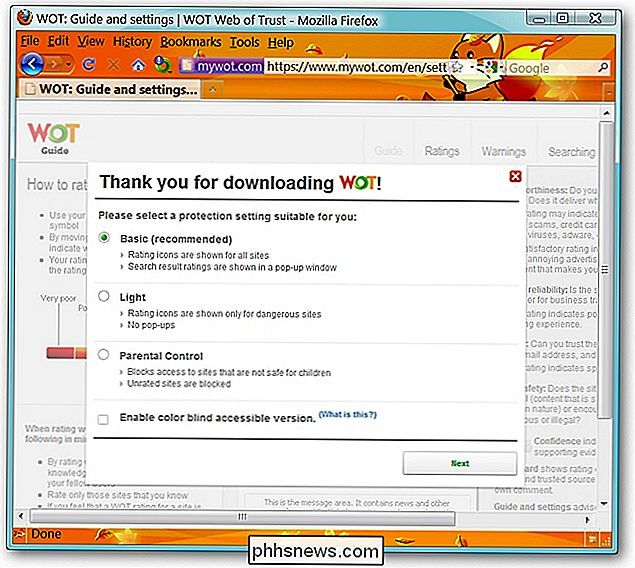
Når du har valgt det beskyttelsesniveau, du ønsker, får du mulighed for at oprette en WOT-konto. Dette vil ikke kun give dig adgang til alle funktioner, men det giver dig også mulighed for at bedømme websteder, som du gennemser eller kører på tværs af i dine søgninger på internettet.
Bemærk: Du kan klikke på den røde X for at lukke den anden vindue og WOT vil stadig arbejde uden problemer, men du har ikke adgang til alle tilgængelige funktioner.
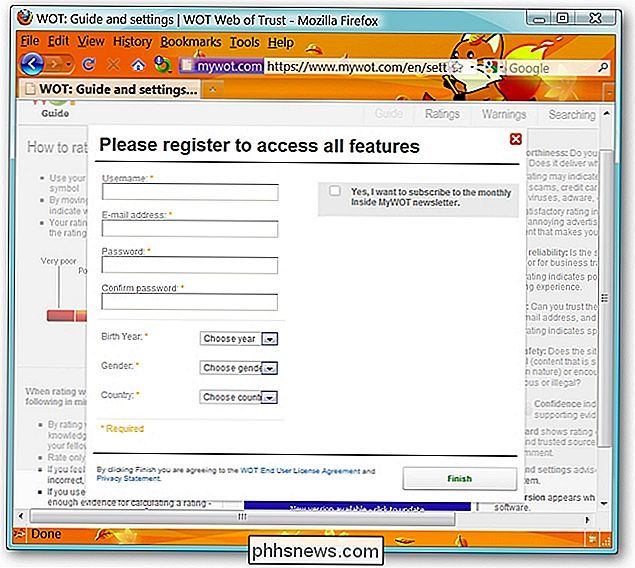
For vores Firefox eksempel er her den rating, der vises, når du besøger How-To Geek-webstedet. Alle grønne og absolut alle godt!
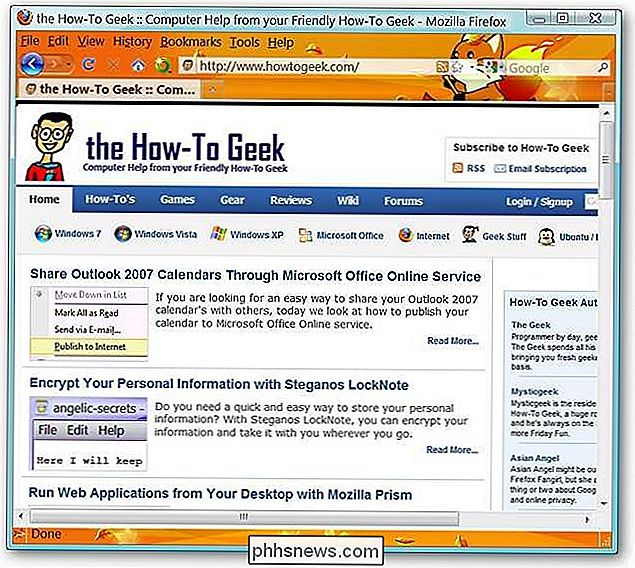
For et mere omfattende kig på, hvordan et websted er blevet bedømt, klik på WOT-knappen for at vise vinduet WOT-klassifikationer.
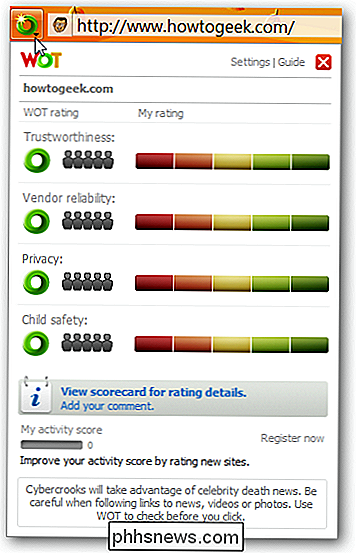
Opsætning i Internet Explorer
Installationsprocessen for Internet Explorer ligner Firefox og bruger en MSI-fil. Inden du kan starte installationen, skal du acceptere "Slutbrugerlicensaftale". Installationsprocessen er så meget hurtig og nem at afslutte.
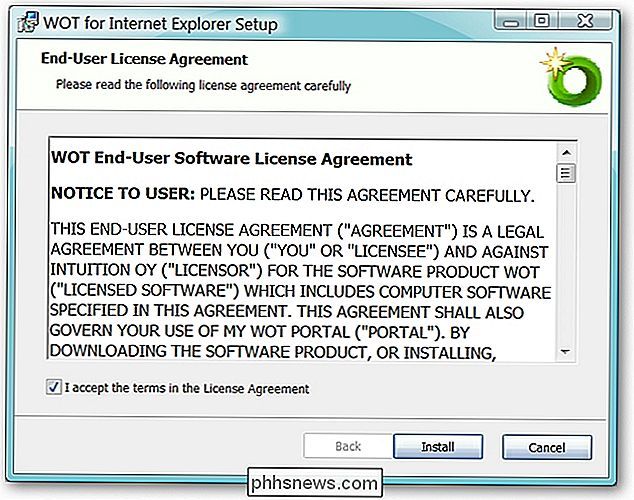
Som i Firefox ovenfor starter Internet Explorer, og du bliver bedt om at vælge det beskyttelsesniveau, du ønsker. Klik på "Næste". Placeringen af WOT-knappen kan flyttes omtrent det samme som andre værktøjslinjer i Internet Explorer-grænsefladen. For vores eksempel er det placeret på højre side under adresselinjen.
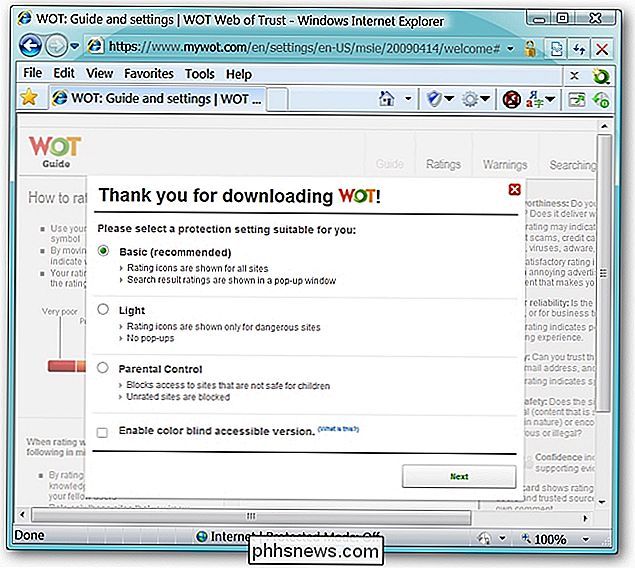
Som ovenfor vil du have mulighed for at oprette en WOT-konto.
Bemærk: Du kan klikke på den røde X for at lukke den anden vindue og WOT vil stadig arbejde uden problemer, men du har ikke adgang til alle tilgængelige funktioner.
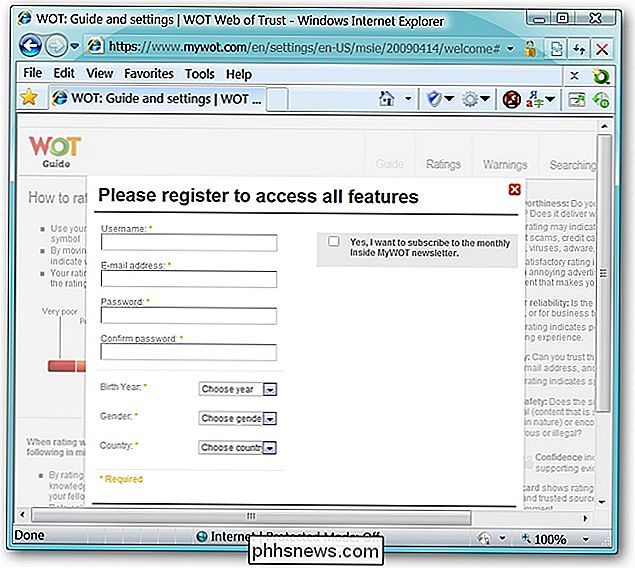
I stedet for at besøge et entydigt websted efter installation af WOT i Internet Explorer brugte vi Bing til at foretage en websøgning for "anti spyware" i vores eksempel. Som du kan se, viser WOT en rating for hvert link vist i søgevinduet ( yderst flot! ). Dette kan helt sikkert spare dig for at få en grim overraskelse med et mindre end anerkendt websted.
Her kan du se hele spektret af farver, der vises med linkene (grøn til 1., hvid til 2., rød til 3. og 5. , og gul til den 4.).
Bemærk: WOT fungerer også pænt med andre søgemaskiner også (dvs. Google)!
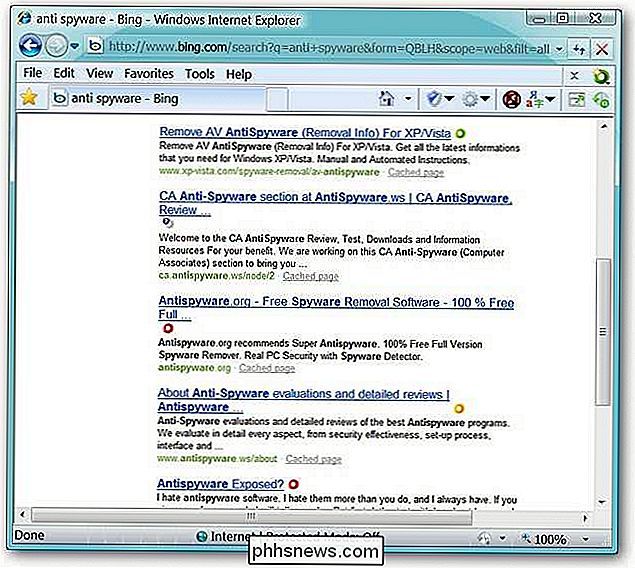
Et kig på vinduet WOT ratings for Bing.
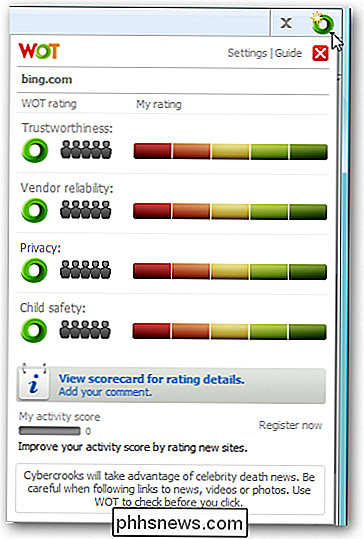
Opsætning i Opera og Safari
For at tilføje WOT til Opera og Safari kan du besøge linket nedenfor og trække bogmærket i din browser bogmærkeværktøjslinje. I vores eksempel blev bogmærket tilføjet til Operaens almindelige bogmærkemenu og til bogmærkeværktøjslinjen i Safari.
For at bruge WOT-bogmærket skal du klikke på WOT-bogmærket for at aktivere vinduet WOT-ratings og derefter klikke på WOT Bookmark igen for at deaktivere den. Enkelt som det!
Bemærk: WOT-bogmærket fungerede meget godt, om det var placeret i Bogmærkeværktøjslinjen eller i de almindelige bogmærker i vores eksempel.
Her er et hurtigt kig på bookmarklet-versionen af WOT i Opera ...
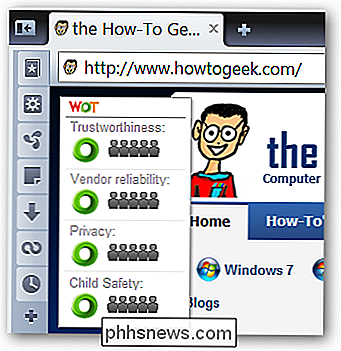
Og i Safari ...
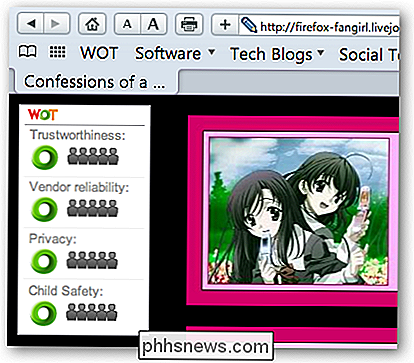
Et eksperiment i Google Chrome
Af nysgerrighed besluttede vi at se, om vi kunne få WOT-bookmarklet til at fungere i Google Chrome. Resultatet? Succes!
For at få bookmarklet til at fungere i Chrome skal du højreklikke på Bogmærkeværktøjslinjen og vælge "Tilføj side ...". Du vil se følgende vindue åbne. Navngiv det nye bogmærke "WOT", kopier linkadressen til Opera / Safari-bogmærket, og indsæt det i URL-området. Klik på "OK".
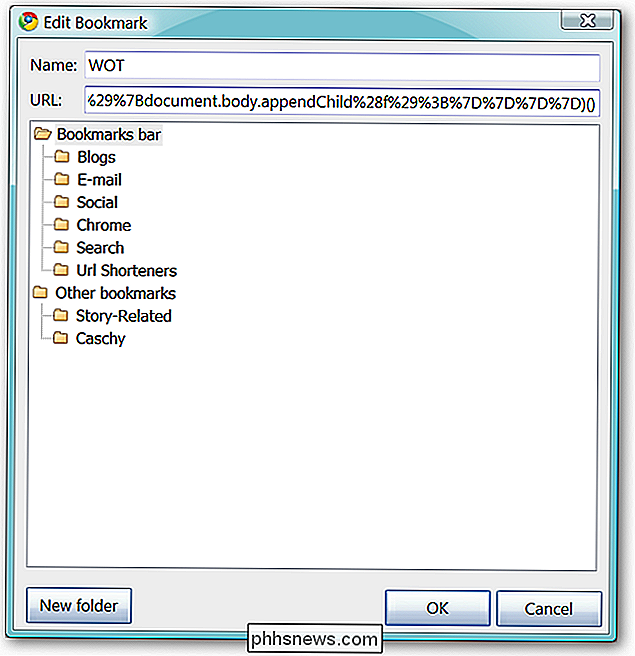
Her er vores nye WOT-bogmærke, der virker meget pænt i Chrome! Bogmærket fungerer på samme "klik for at aktivere og klikke for at deaktivere" -princippet som i Opera og Safari.
Bemærk: Dette virker lige så godt i den nyeste version af Iron Browser (version 3.0.189.0)!
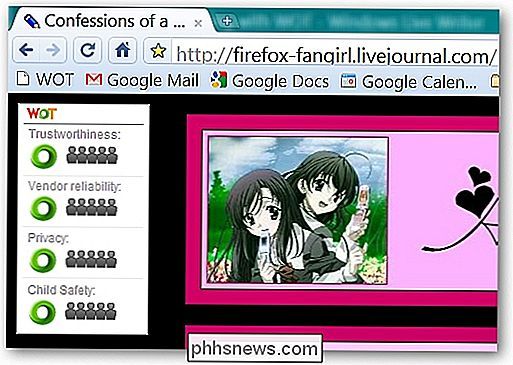
Forskellige niveauer af advarsler
Når du besøger forskellige websteder, kører du på tværs af forskellige farveskalaer for disse websteder. Hvad kan du forvente at se, når den pågældende hjemmeside får WOT-knappen til at vise en anden farve end grøn? Her er en hurtig farvehenvisninger vejledning ...
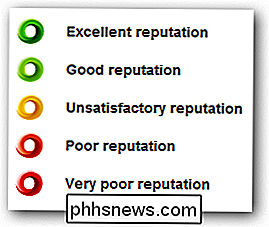
Hvis du ser en gul farve til et websted, vises siden normalt som vist nedenfor. Du kan fortsætte med at gennemse den pågældende hjemmeside eller lukke den pågældende fane eller et vindue. Det vil være et spørgsmål om dine personlige komfortniveauer med den pågældende hjemmeside.
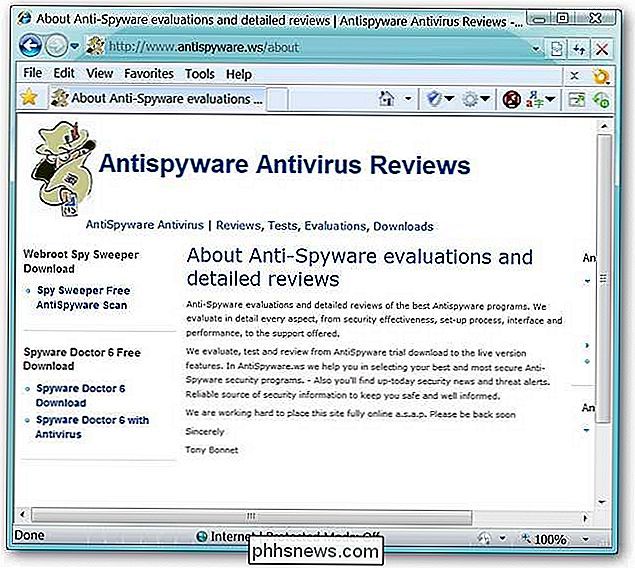
Et hurtigt kig på vinduet WOT ratings for webstedet vist ovenfor.
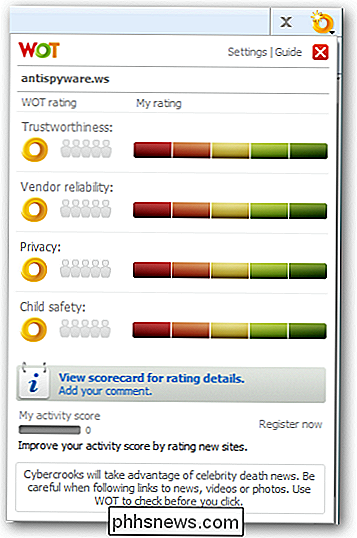
Hvis du tilfældigvis besøger et websted, der viser en rød farve, hele browservinduet vil se ud som det nedenstående. Dette er meget ligesom vinduet Brugerkontokontrol skygger i Windows Vista og Windows 7.
Her kan du se en oversigt over de enkelte kategorieresultater og mulighederne for at "Vurder webstedet som sikkert" eller "Ignorer advarslen og fortsæt ”. Den bedste ting at gøre er at lukke det pågældende faneblad eller vindue og holde sig væk fra hjemmesiden.
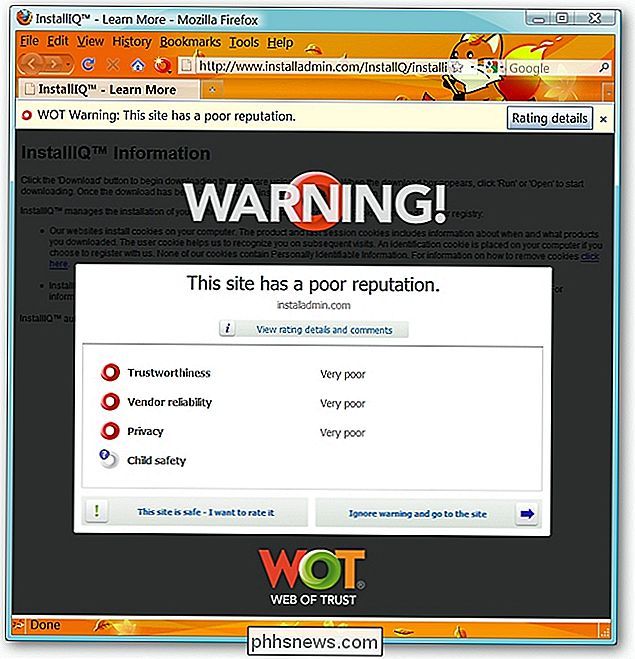
Et hurtigt kig på vinduet WOT-klassificeringer for problemet med webstedet vist ovenfor. Ouch! Ikke godt overhovedet!
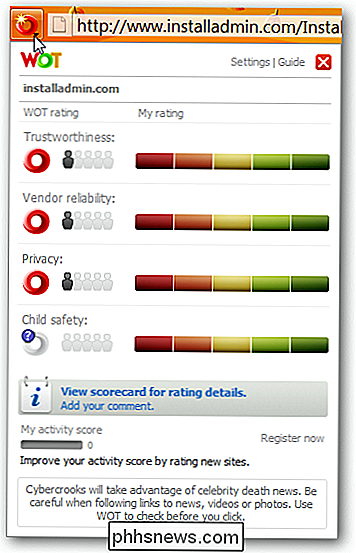
Her kan du se et websted, der viser den hvide / ukendte farve vurdering. Udvidelsen af vinduet WOT-vurderinger viser, at nogle kategorier allerede er blevet vurderet, men der er ikke indsamlet tilstrækkelige ratingsdata på hjemmesiden endnu for at give den en fuldfarve rating på WOT-knappen selv.
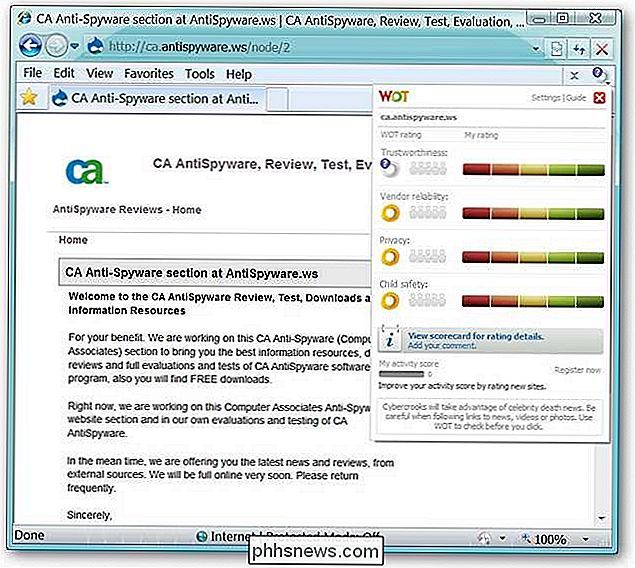
Konklusion
WOT er en ekstrem nem at bruge og værdifuld tilføjelse til enhver browser, der kun tager et par minutter at opsætte. Din ro i sindet er absolut det værd.
Download WOT Extension for Firefox (Mozilla-tilføjelser)
Få WOT-bogmærket til Opera- og Safari-browsere
Hvis du vil hjælpe med at tilføje til WOTs hjemmeside database, skal du tilmelde dig en konto!
Tilmeld dig en WOT-konto (ikke nødvendigvis at bruge WOT)

Sådan tilføjer du en Tapback til en iMessage i MacOS Sierra
Beskeder fik stor kærlighed i iOS 10, men ikke så meget i MacOS Sierra. De fik en vis opmærksomhed, selvom nogle af iOS 10's funktioner, ligesom tapback kommentarer. Tapbacks er præcis, hvad de lyder som: de lader nogen svare på en besked ved blot at "trykke tilbage" et af seks foruddefinerede svar. Disse svar er beregnet til at spare dig tid og kræfter, men hvis du er ærlig, hvis du bruger Beskeder på en Mac, har du bekvemmeligheden med et tastatur i fuld størrelse til din rådighed.

Sådan bruger du Bluetooth-hovedtelefoner og højttalere med Apple Watch (til at lytte til musik)
Apple Watch er fyldt med funktioner, der ikke er umiddelbart synlige ved første øjekast. Musikappen på uret med det samme (og intuitivt) styrer musikappen på din iPhone, men den kan også stå alene som sin egen Bluetooth-aktiverede iPod-lignende enhed. Læs videre, som vi viser dig hvordan du linker til Bluetooth-hovedtelefoner og højttalere.



